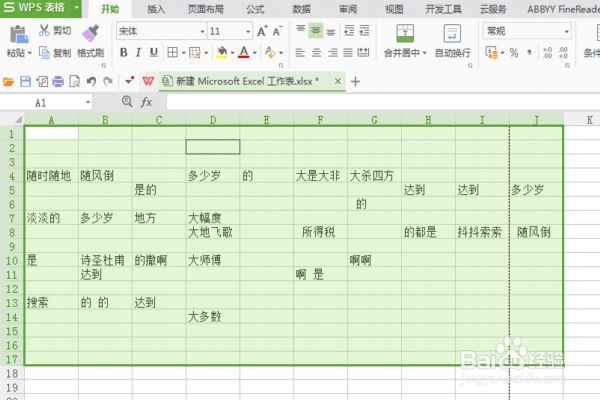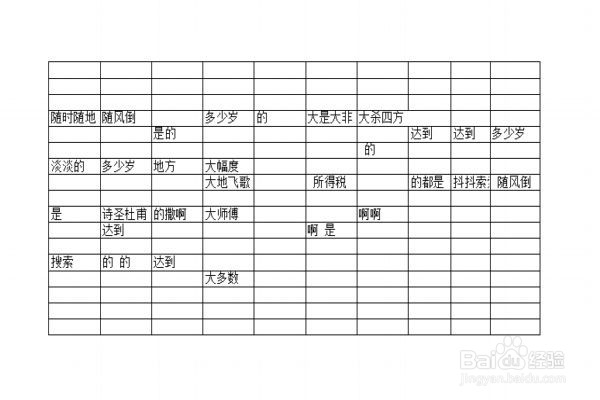1、首先,新建一个空白的excel文档,在各个单元格之间随意编辑一些文字。
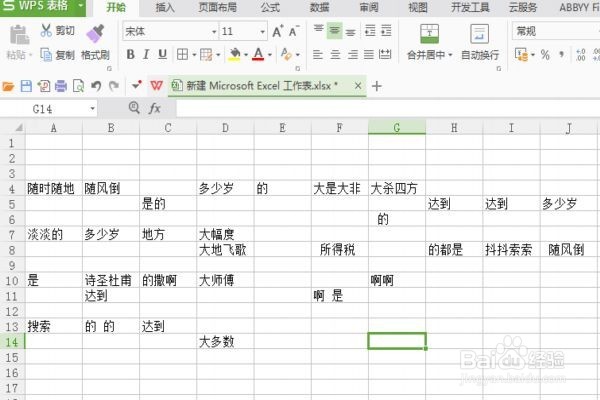
2、选择软件左上角的菜单按钮,找到打印那一行,因为这里没连接打印机,选择“打印预览”项
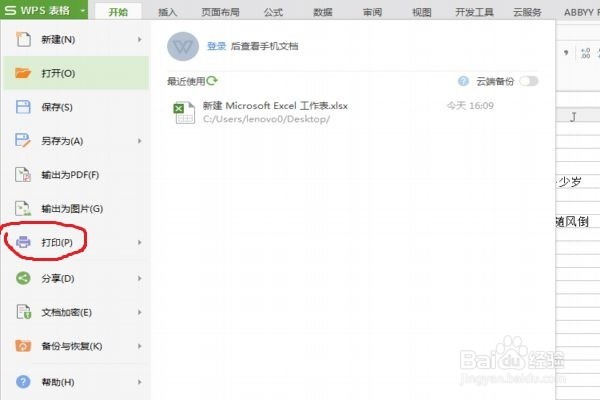
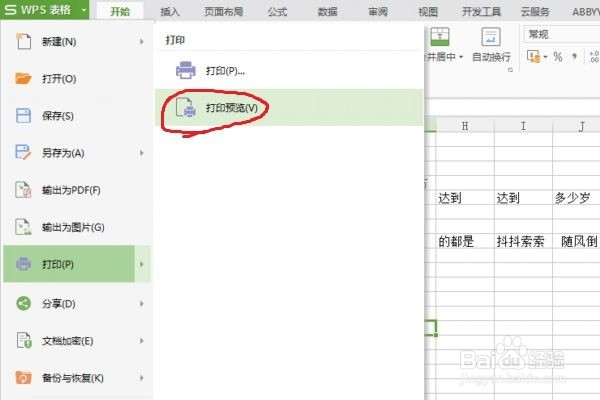
3、打开“打印预览”项后,如下图所示,只能看到文字,没有表格,显然这不是我们要的结果。
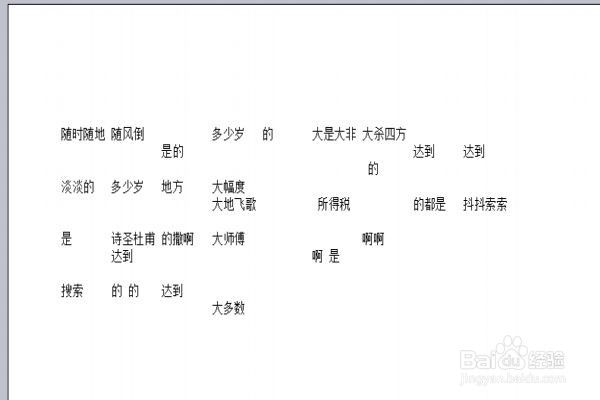
4、这时候我们把“打印预碎茯钍婵览”关闭掉,回到这个新建excel表格的页面,在主菜单一行中查找,我下图用红圈圈出那个图标,这是所有表格框线的图标。
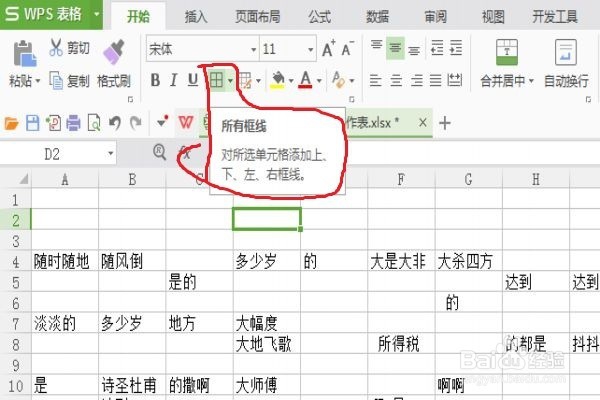
5、找到后单击图标右下角的倒三角,龅歧仲半打开全部框线,这里有很多中,可以根据自己的需求进行选择,也可以对自己编辑的表格进行局部选择。
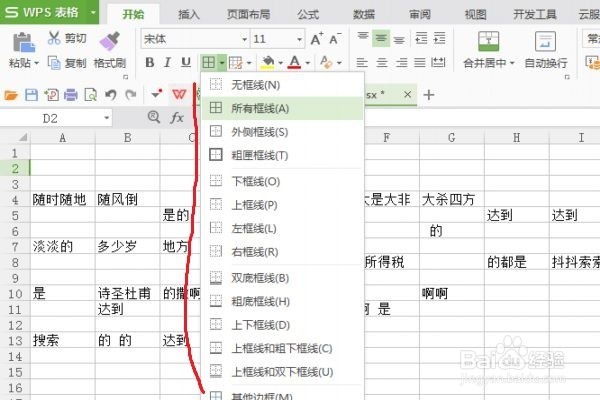
6、对想要框线的区域进行全选,如下图所示,在次选择“打印预览”选项,看看是不是有框线了。